
De nieuwste versie van Windows Security beschikt over een aantal geavanceerde beveiligingsfuncties, zoals Ransomware-bescherming en Exploit-bescherming. Hoewel de Windows Defender- of Windows Security-applicatie geen bugs bevat, kunnen gebruikers soms met problemen worden geconfronteerd.
Een paar Windows 11-gebruikers hebben onlangs problemen met Microsoft Security gemeld. Gebruikers hebben beweerd dat de Windows Security-applicatie een fout vertoont en soms de scan niet uitvoert. Dus als u ook te maken heeft met Windows-beveiligingsproblemen op uw Windows 11, moet u deze opnieuw instellen.
1. Reset Windows Defender via PowerShell
Deze methode gebruikt het PowerShell-hulpprogramma om de Windows Defender-applicatie opnieuw te installeren. Hier zijn enkele eenvoudige stappen die u moet volgen.
1. Klik eerst op de Windows 11-zoekopdracht en typ PowerShell . Klik vervolgens met de rechtermuisknop op PowerShell en selecteer Als administrator uitvoeren .
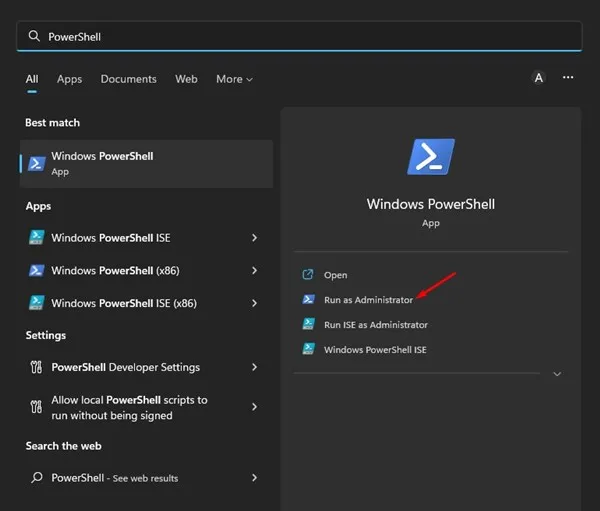
2. Typ nu in het PowerShell-venster de volgende opdracht en druk op Enter .
Get-AppxPackage Microsoft.SecHealthUI -AllUsers | Reset-AppxPackage
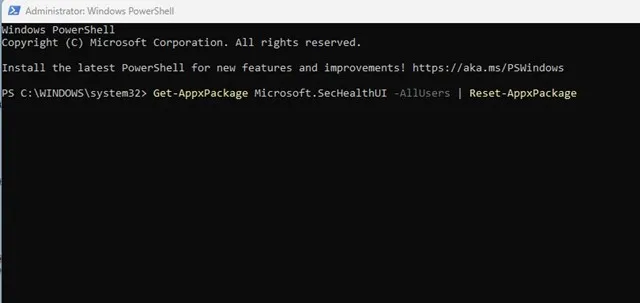
3. Wacht nu een paar seconden tot de scan is voltooid.
Zodra het herinstallatiegedeelte is voltooid, start u uw Windows 11-computer opnieuw op. Na het opnieuw opstarten kunt u Windows Security zonder problemen uitvoeren.
2. Reset Windows-beveiliging via Instellingen
In deze methode gebruiken we de Instellingen-app van Windows 11 om de Windows Security-applicatie opnieuw in te stellen. Hier zijn enkele eenvoudige stappen die u moet volgen.
1. Klik eerst op de Start-knop van Windows 11 en selecteer Instellingen .
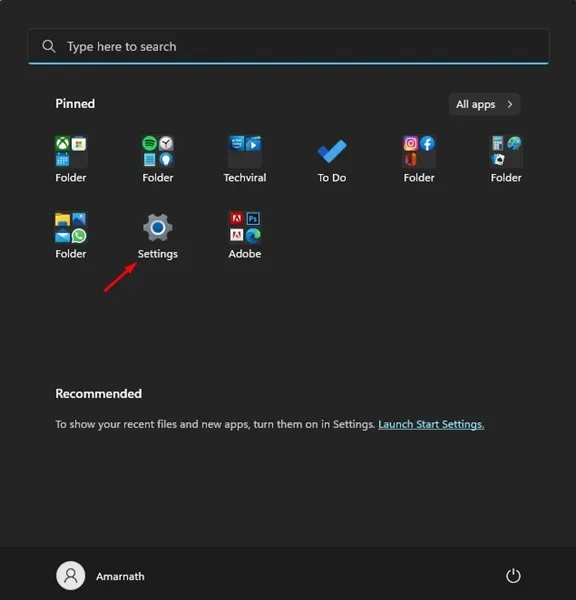
2. Klik op de Apps in het linkerdeelvenster van de app Instellingen .
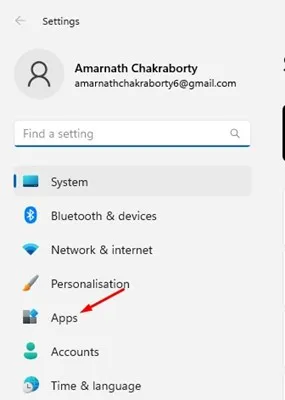
3. Klik aan de rechterkant op de optie Geïnstalleerde apps .
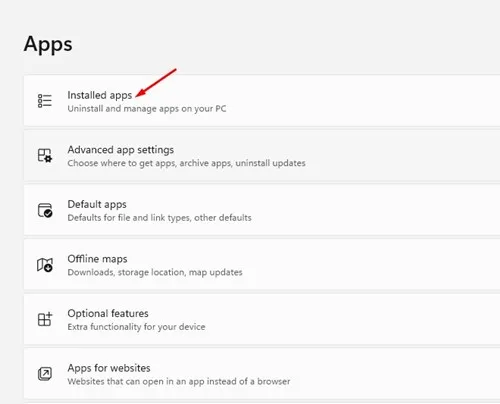
4. Scroll naar beneden bij Geïnstalleerde apps en zoek Windows-beveiliging. Klik vervolgens op de drie puntjes naast Windows-beveiliging.
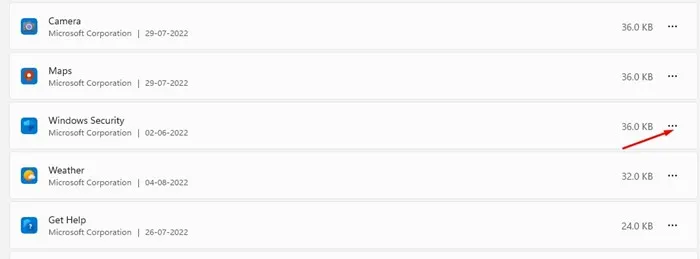
5. Tik in de lijst met opties die verschijnt op Geavanceerde opties .
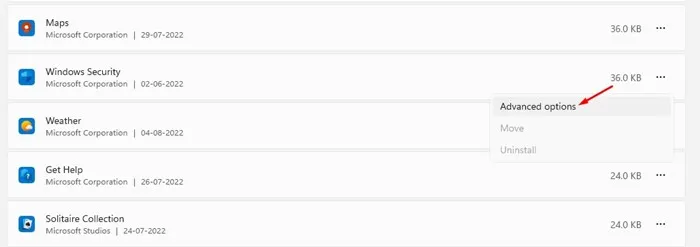
6. Klik in de Geavanceerde opties op de knop Reset .
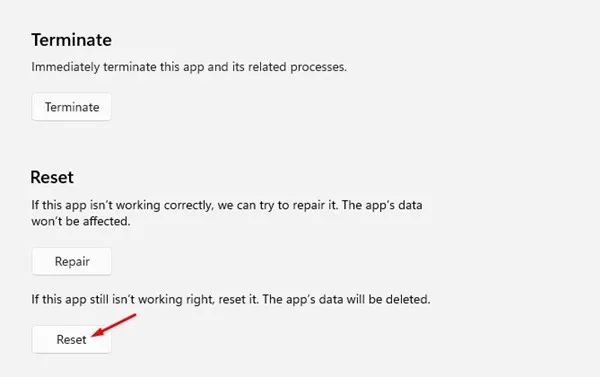
Zo kunt u de Windows-beveiligingstoepassing opnieuw instellen via de Windows 11-instellingen.
3. Reset de Windows Beveiligingsapp met behulp van CMD
Net als Powershell kunt u het hulpprogramma Opdrachtprompt gebruiken om de Windows Security-app opnieuw in te stellen. Volg hiervoor de stappen die we hebben beschreven.
1. Typ CMD in de Windows 11 Search. Klik vervolgens met de rechtermuisknop op CMD en selecteer Run as administrator.
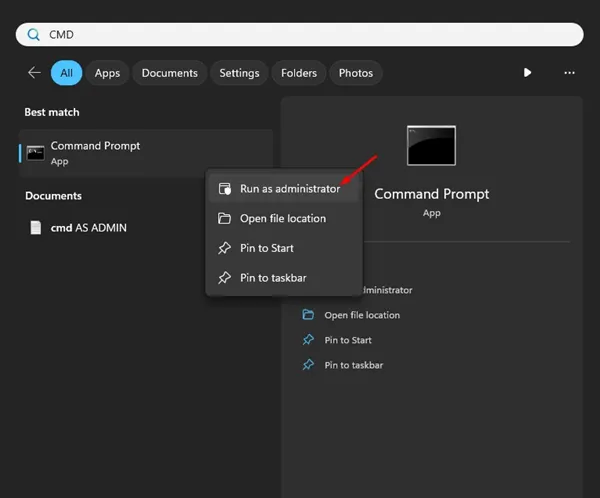
2. Wanneer de opdrachtprompt wordt geopend, plakt u de opdracht en drukt u op Enter.
PowerShell -ExecutionPolicy Unrestricted -Command "& {$manifest = (Get-AppxPackage *Microsoft.Windows.SecHealthUI*).InstallLocation + '\AppxManifest.xml' ; Add-AppxPackage -DisableDevelopmentMode -Register $manifest}"
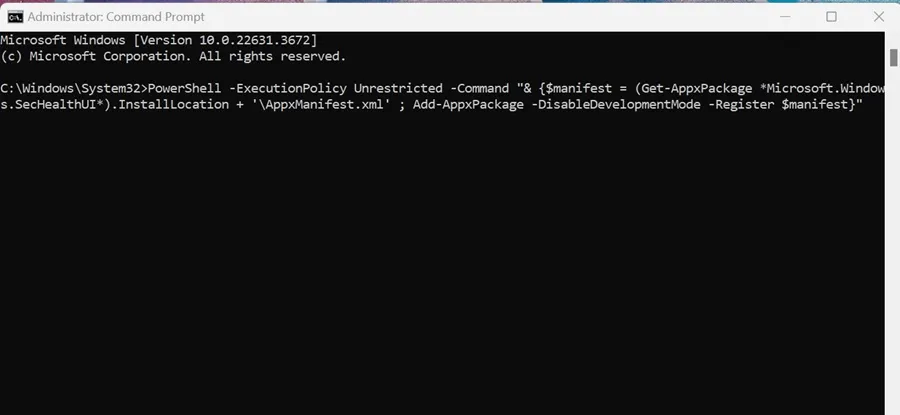
Nadat u de opdracht hebt uitgevoerd, start u uw pc opnieuw op en start u de Windows Security-app. Hiermee wordt de Windows Security-app opnieuw ingesteld.
Dit zijn de twee beste manieren om Windows-beveiliging opnieuw in te stellen in Windows 11. U moet de beveiligingstool opnieuw instellen als u hiermee problemen ondervindt. Als je meer hulp nodig hebt, kun je ons dit laten weten in de reacties hieronder.


Geef een reactie